Les contacts supprimés reviennent à nouveau dans les téléphones Samsung [fixes]
![Les contacts supprimés reviennent à nouveau dans les téléphones Samsung [fixes]](https://ilinuxgeek.com/storage/img/images/deleted-contacts-keeps-coming-back-again-in-samsung-phones-[fixed].png)
- 3879
- 379
- Anaïs Charles
De nombreux utilisateurs de Samsung ont signalé que lorsqu'ils essaient de supprimer un contact de leur application de contacts, le contact est supprimé, mais il réapparaît après un certain temps. Eh bien, cela peut être un problème assez frustrant car une fois que vous avez supprimé un contact, vous ne vous attendez pas à le revoir sans le remettre dans vos contacts. Bien que cela puisse sembler un problème complexe, c'est en fait un problème simple qui peut être résolu assez rapidement.
Il y a diverses raisons pour lesquelles cela pourrait se produire. Vous voyez peut-être les contacts supprimés encore et encore à cause de quelques simples cache questions. Parfois, le problème peut se produire à cause du synchronisation automatique des comptes. Quelle que soit la raison, nous avons répertorié dans cet article, toutes les solutions possibles que vous pouvez essayer d'obtenir votre problème résolu en quelques secondes. Alors qu'est-ce que tu attends? Allons-nous commencer à essayer les solutions énumérées ici un par un tout de suite? J'espère que vous trouverez votre correctif super bientôt.
Table des matières
- Solution 1: effacer le cache de l'application Contacts
- Solution 2: désactiver la synchronisation des contacts dans le compte Google
- Solution 3: Supprimer les contacts des contacts Google
- SOLUTION 4: Déliquez les contacts à supprimer de tous les comptes, puis supprimez
Solution 1: effacer le cache de l'application Contacts
Si vous voyez un contact supprimé dans votre application de contacts, cela pourrait être dû au fait que le contact est affiché à partir de la mémoire du cache du Contacts application. Essayons donc d'effacer le cache d'application du Contacts application dans cette solution.
Étape 1: Lancez le Paramètres Application du tiroir de l'application.
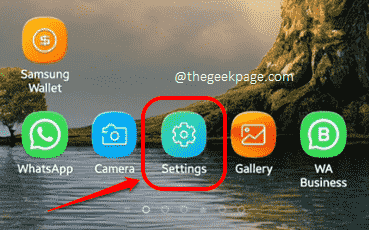
Étape 2: Du Paramètres écran, cliquez sur le applications option.
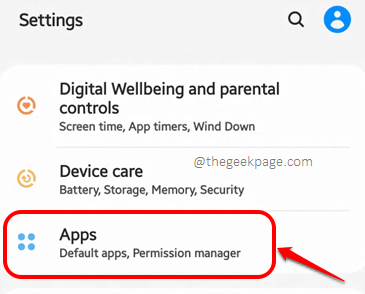
Étape 3: Comme suivant, à partir de la liste des applications, faites défiler vers le bas et cliquez sur le Contacts application.
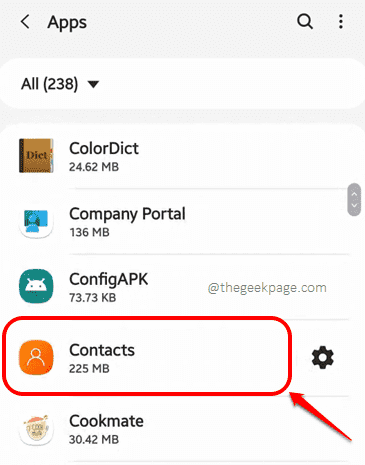
Étape 4: Ensuite, vous devez cliquer sur le Stockage option.
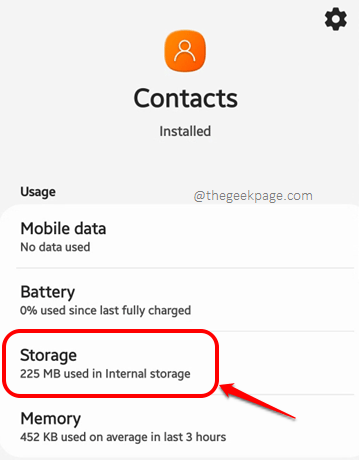
Étape 5: Maintenant sur le Stockage Écran, en partie inférieure, cliquez sur le bouton nommé Vider le cache pour effacer le cache d'application du Contacts application.
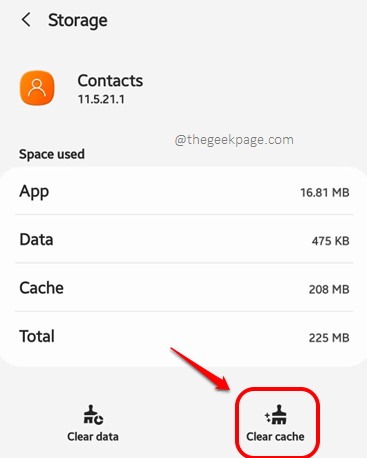
Une fois le cache d'application effacé, essayez de supprimer à nouveau le contact, tout comme vous supprimeriez normalement un contact et voyez s'il revient ou non. Si c'est le cas, passez à la solution suivante en ligne.
Solution 2: désactiver la synchronisation des contacts dans le compte Google
Parfois, le contact supprimé peut continuer à revenir si vous avez enregistré ce contact dans votre compte Google et si la synchronisation du compte Google est activée pour les contacts. Désactivons la synchronisation de contact si c'est le cas.
Étape 1: Encore une fois, lancez le Paramètres application.
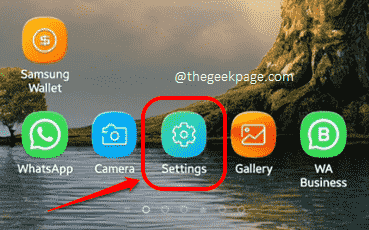
Étape 2: Sur l'écran des paramètres, cliquez sur le Comptes et sauvegarde option.
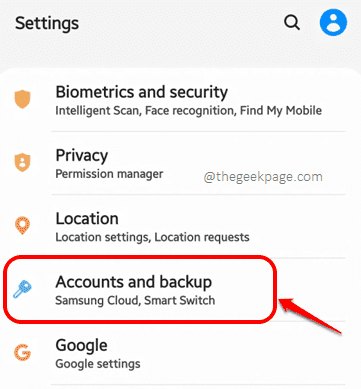
Étape 3: Comme suivant, sur le Comptes et sauvegarde écran, cliquez sur le Comptes option.
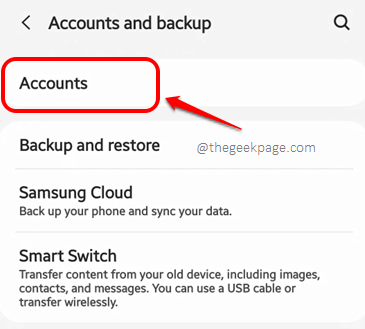
Étape 4: Comme suivant, cliquez sur le Compte google où le contact est enregistré, de la liste des comptes disponibles.
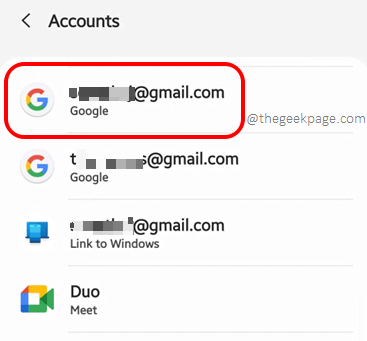
Étape 5: Clique sur le Compte de synchronisation Option Suivant.
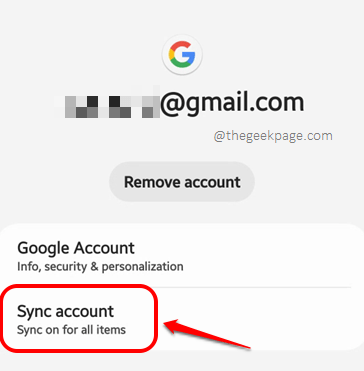
Étape 6: Maintenant sur l'écran du compte Sync, tournez DÉSACTIVÉ le bouton à bascule correspondant au Contacts option. C'est ça.
Veuillez aller de l'avant et supprimer le contact une fois de plus. Cette fois, ça ne devrait pas revenir.
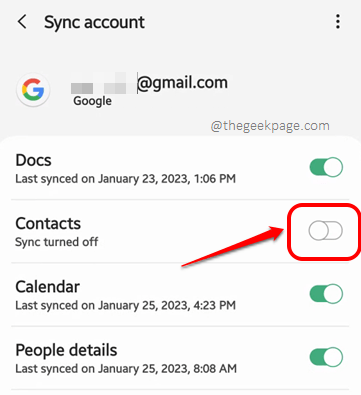
Solution 3: Supprimer les contacts des contacts Google
Si vous êtes toujours confronté au problème, allons-y et supprimons le contact directement de vos contacts Google.
Étape 1: Lancez le Google Chrome Application du tiroir des applications. Vous pouvez également utiliser n'importe quel autre navigateur.
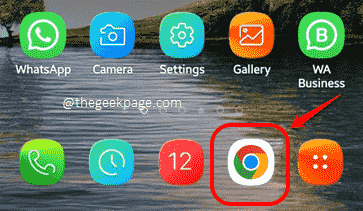
Étape 2: Comme suivant, sur le URL bar, soit copier et coller l'URL suivante.
https: // contacts.Google.com /
Ou vous pouvez simplement cliquer ici pour vous rendre directement sur la page des contacts Google de votre compte Google.
Une fois que vous êtes sur la page des contacts Google, Cliquez sur les icônes de profil associées à tous les contacts que vous souhaitez supprimer, pour les sélectionner.
Note: Si vous ne trouvez pas le contact pour être supprimé et si vous avez plus d'un compte Google lié à votre appareil, cela pourrait être parce que le contact est enregistré dans un compte différent. Dans ce cas, vous pouvez changement le Compte google sélectionné, en cliquant sur votre icône de profil présent dans le coin supérieur droit de l'écran.
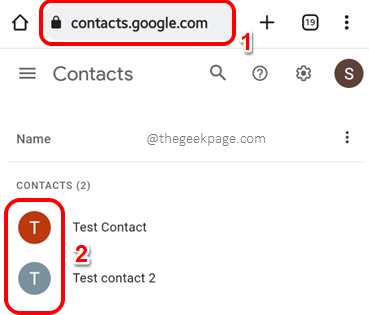
Étape 3: Maintenant, vos contacts seront sélectionnés, indiqués par des marques de tiques. Frapper le 3 points verticaux icône présente en haut et choisissez le Supprimer Option des options disponibles.
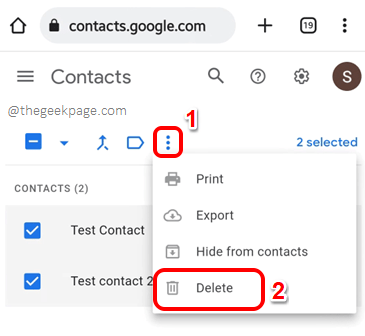
Étape 4: Lorsque la fenêtre de confirmation suivante s'ouvre, appuyez sur le Mettre à la corbeille bouton pour poursuivre le Supprimer opération.
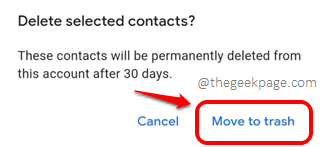
Étape 5: Supprimons maintenant les contacts du Poubelle aussi. Pour cela, cliquez sur le 3 lignes horizontales présent dans le coin supérieur gauche de l'écran.
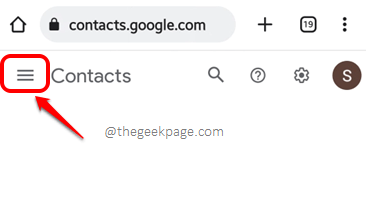
Étape 6: Puis cliquez sur le Poubelle option.
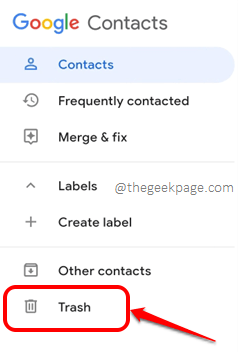
Étape 7: Maintenant, vous pouvez tout supprimer dans la poubelle en un seul coup en cliquant sur le Trash vide maintenant lien présent dans la partie supérieure de l'écran. Ou vous pouvez à nouveau cliquer sur le Icônes de profil associées à chacun des contacts, que vous souhaitez supprimer, pour les sélectionner.
Note: Même si vous ne videz pas vos ordures, le contenu dans la poubelle qui reste pour plus que 30 jours sera supprimé automatiquement.
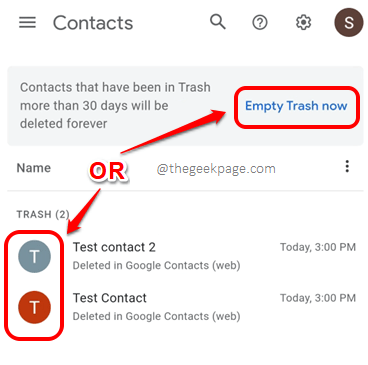
Étape 8: Une fois que les contacts à supprimer sont sélectionnés, appuyez sur le Supprimer pour toujours bouton en haut pour les supprimer pour toujours.
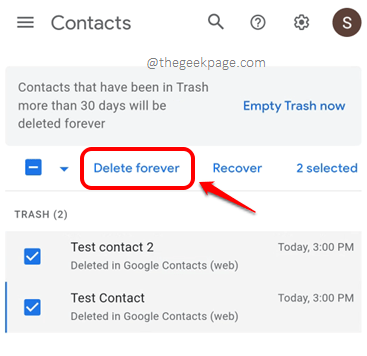
SOLUTION 4: Déliquez les contacts à supprimer de tous les comptes, puis supprimez
Si le contact revient toujours, cela pourrait très bien être parce que le contact est également lié à un autre compte. Donc, dans cette solution, essayons de déboucher le contact de partout et d'essayer de le supprimer à nouveau.
Étape 1: Dans le tiroir de l'application, cliquez sur le Contacts Application pour le lancer.
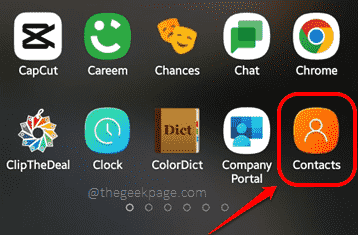
Étape 2: Localiser le contact que vous souhaitez supprimer de votre Contacts application et puis Cliquez sur dessus.
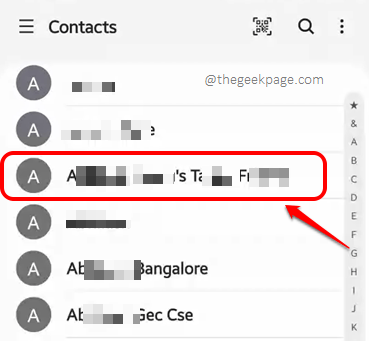
Étape 3: Sur l'écran qui suit, cliquez sur le 3 points verticaux icône présente dans le coin supérieur droit de l'écran.
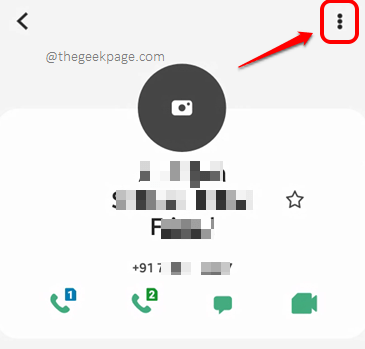
Étape 4: À partir du petit menu disponible, cliquez sur le Ajouter / supprimer les contacts liés option.
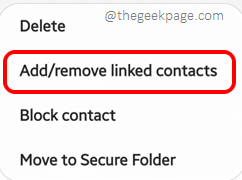
Étape 5: Frappez le Désabillez tout bouton à la partie inférieure de l'écran.
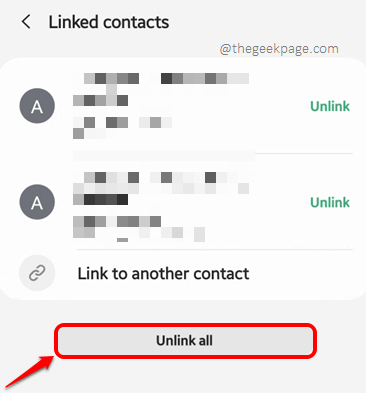
Étape 6: Une fois que le contact est non lié à partout, frappez le 3 icônes de points verticaux encore une fois.
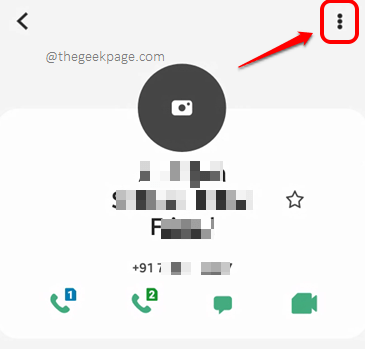
Étape 7: Cette fois, a frappé le Supprimer Option et supprimez à nouveau le contact.
Gardez un œil sur le contact et vérifiez s'il revient, ce qui ne se produira probablement pas.
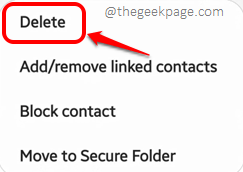
J'espère que le problème de réapparition des contacts supprimés ne vous dérange plus. Si c'est encore, veuillez nous laisser un commentaire, nous serions heureux de vous aider.
Restez à l'écoute pour des astuces techniques plus utiles, des conseils, des how-tos, des hacks et des solutions.
- « Comment installer le pilote PL2303 sur Windows 11/10
- Comment changer d'affichage et d'édition de langue dans Excel »

